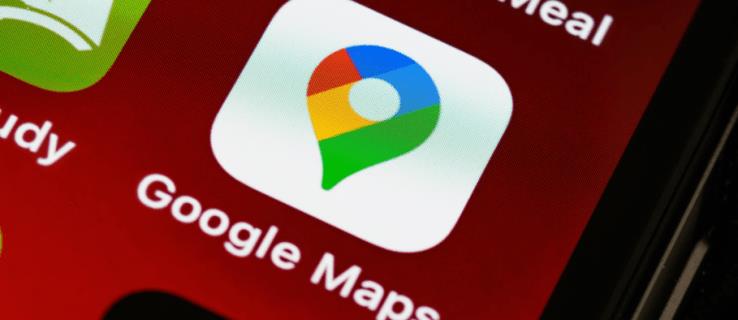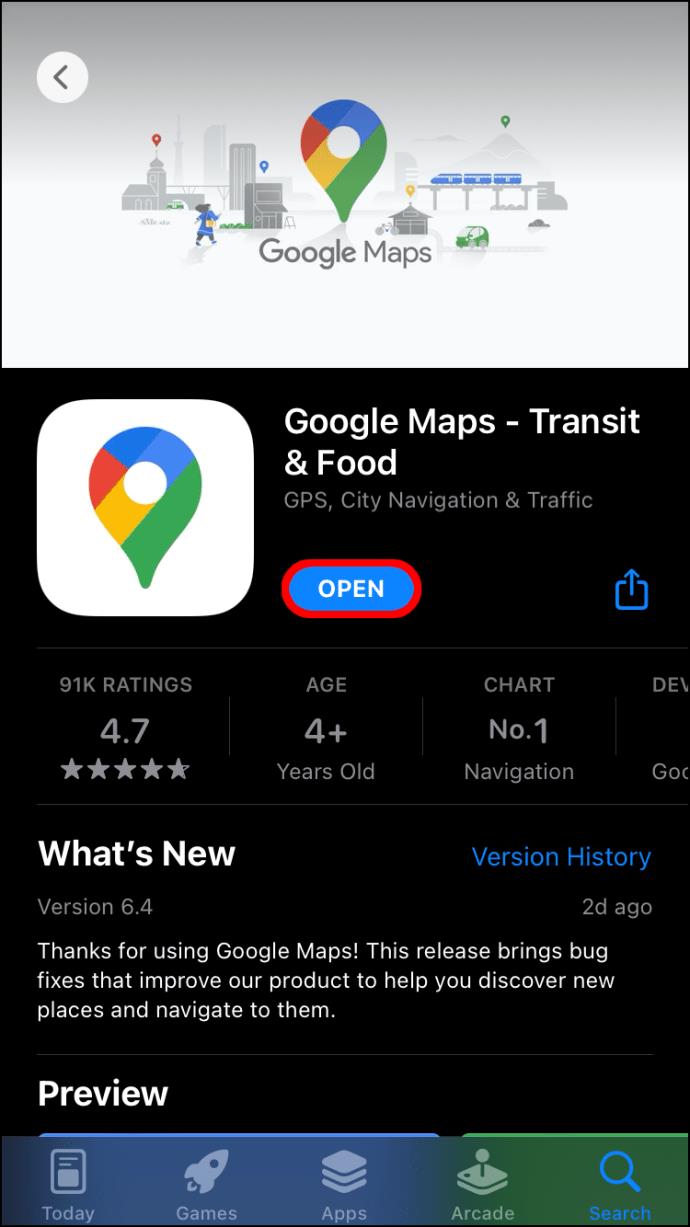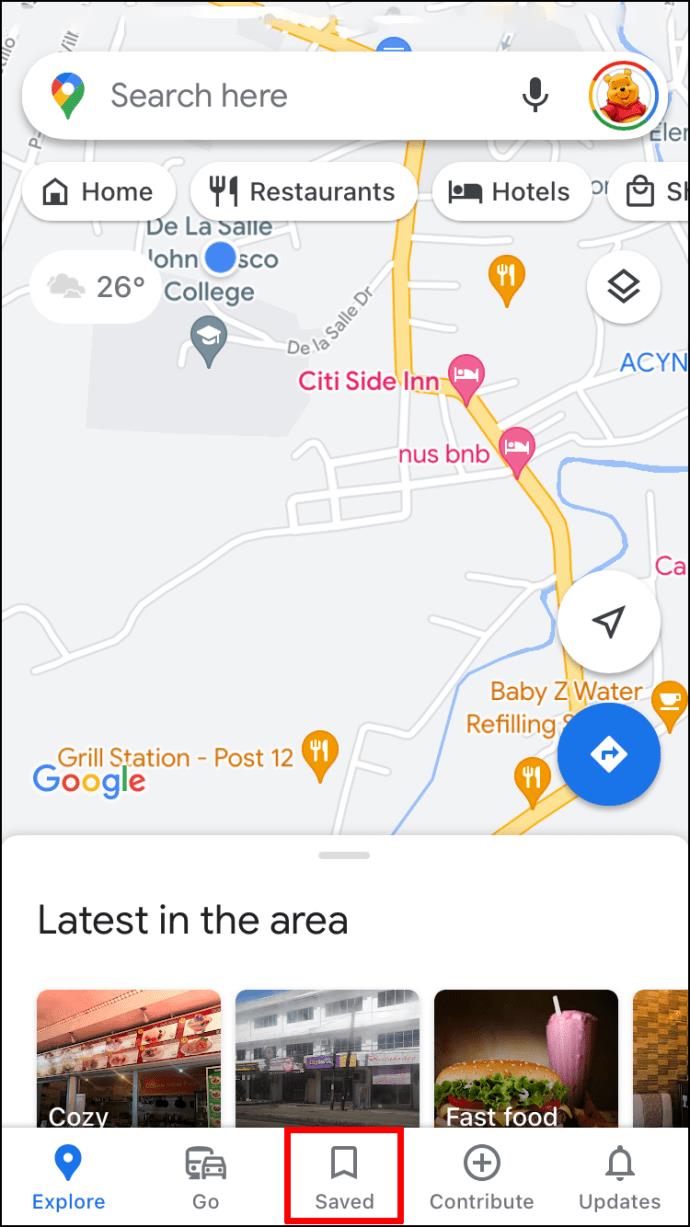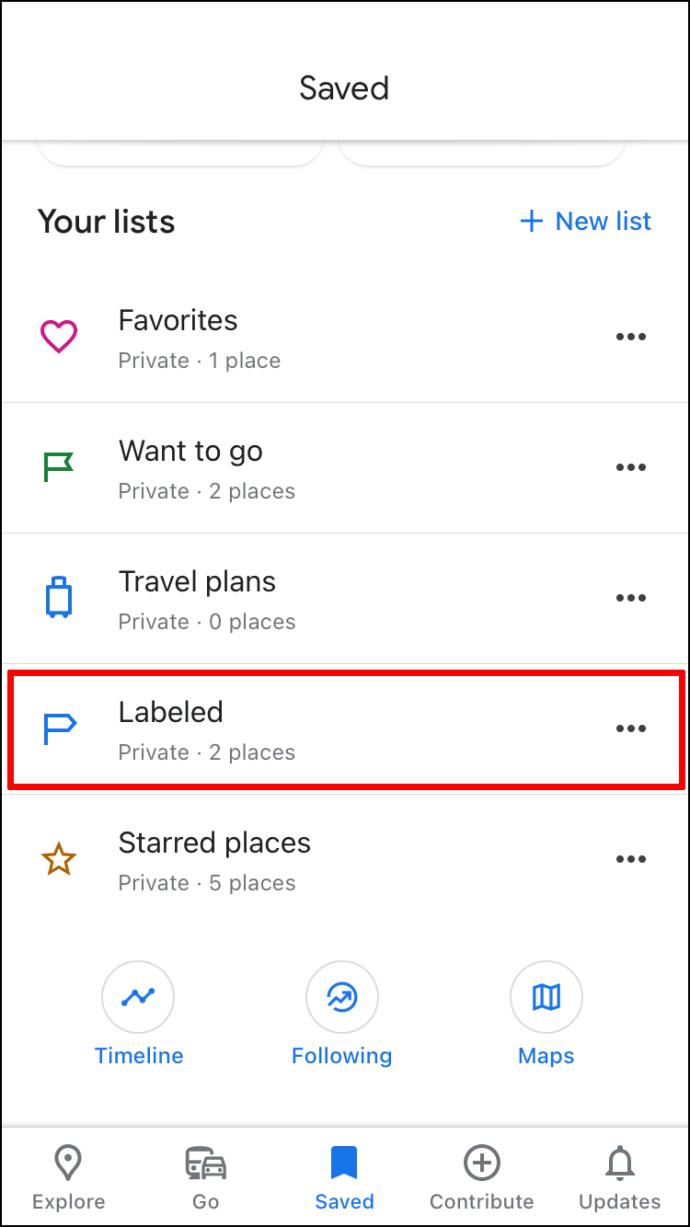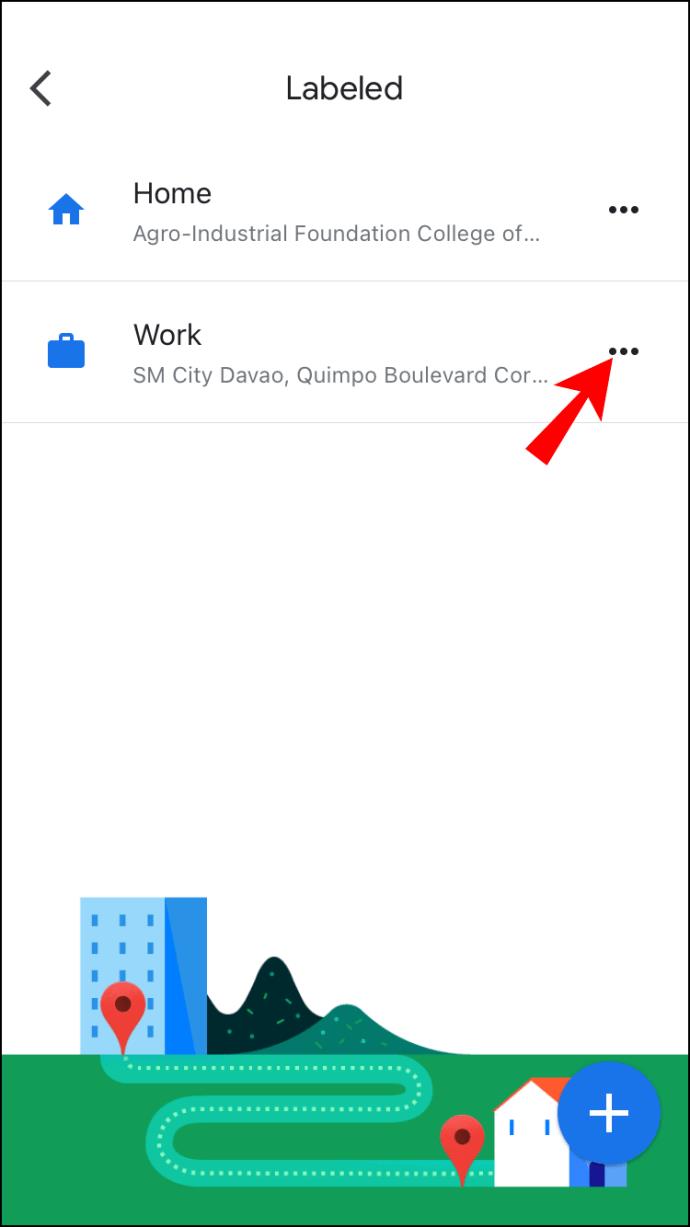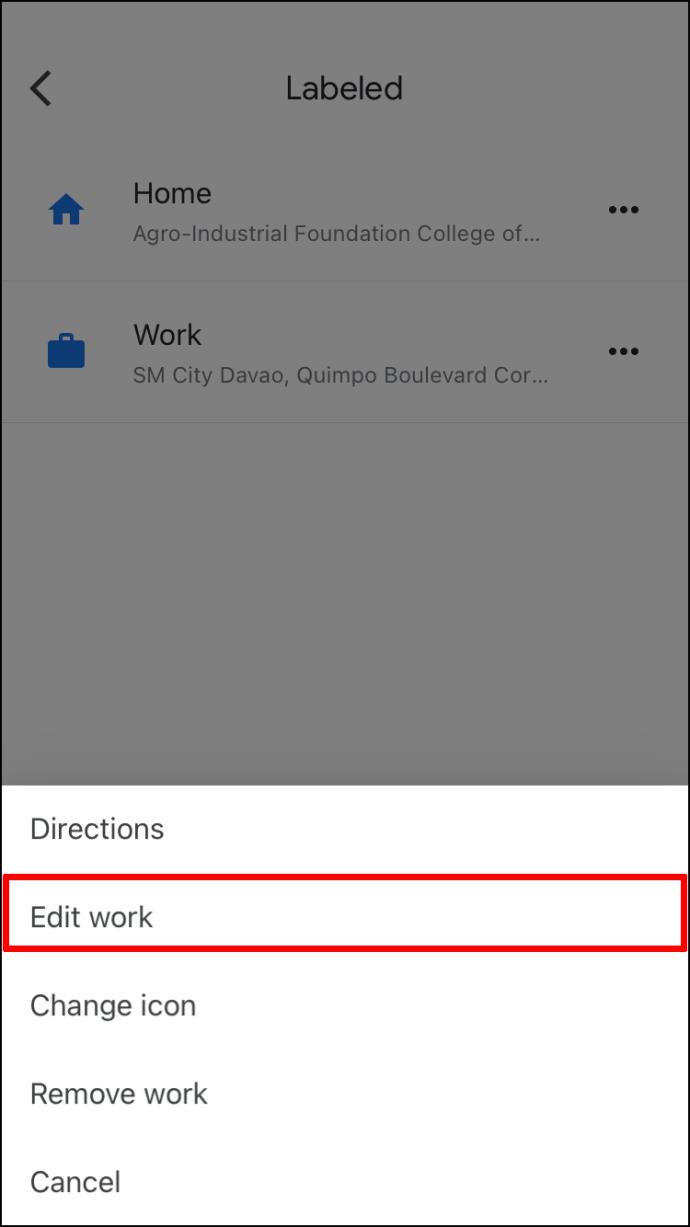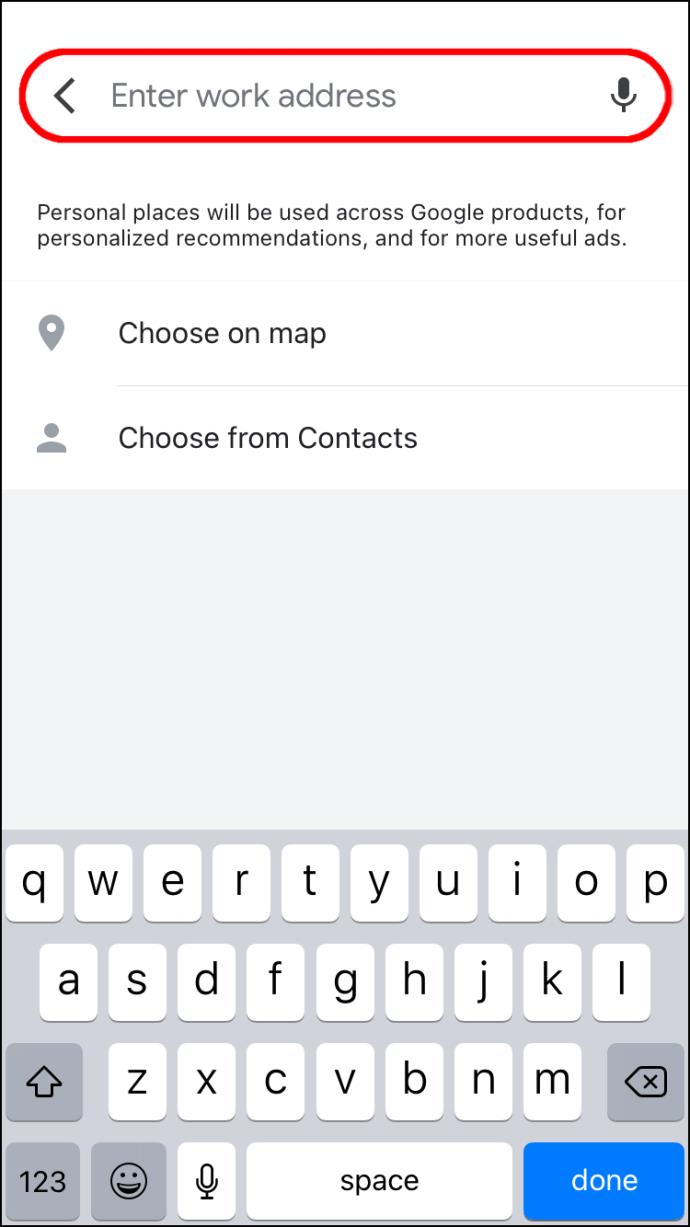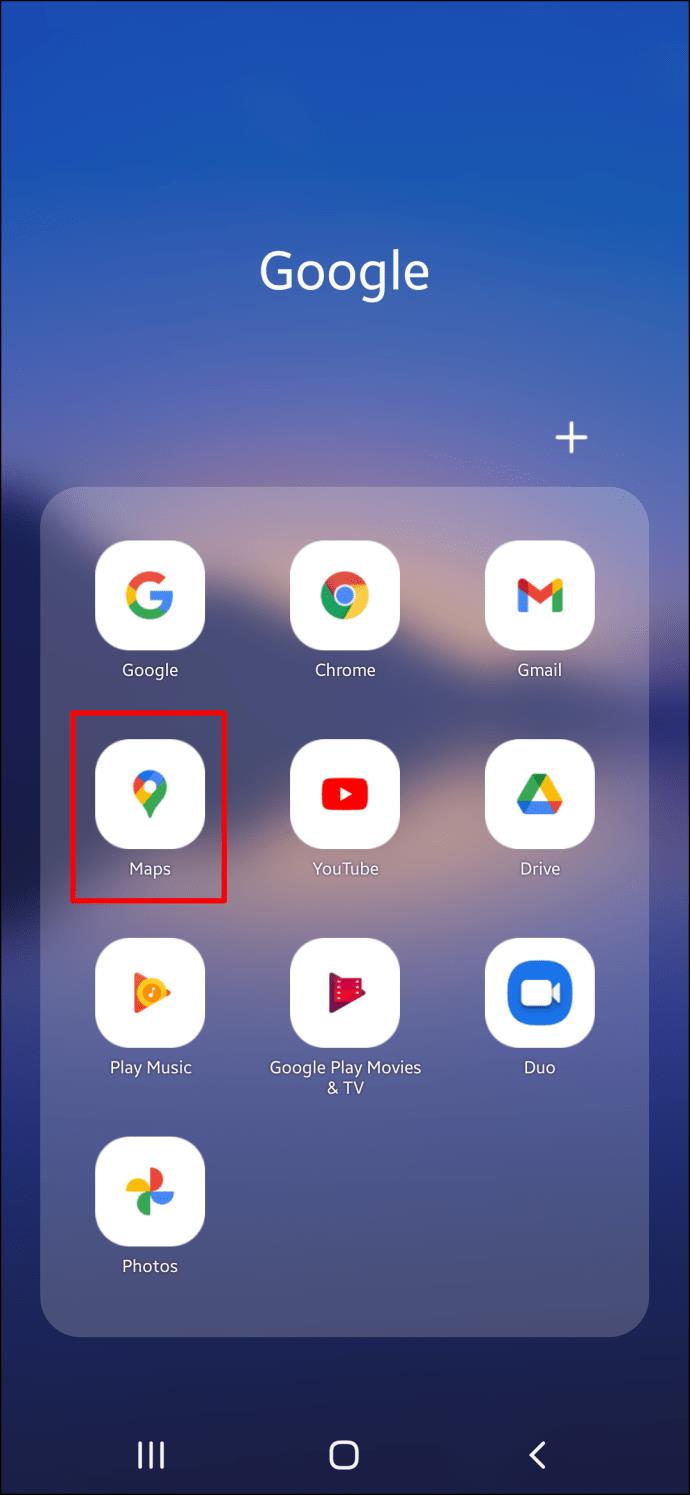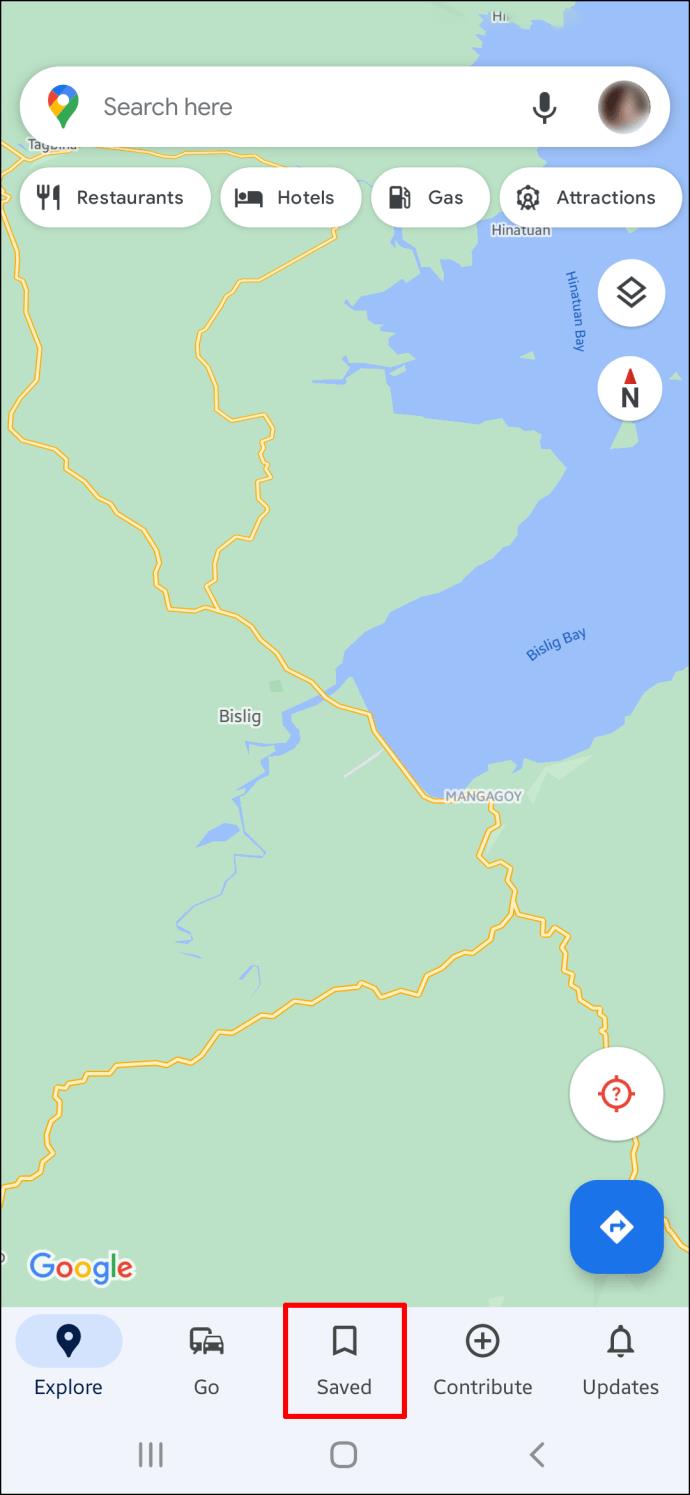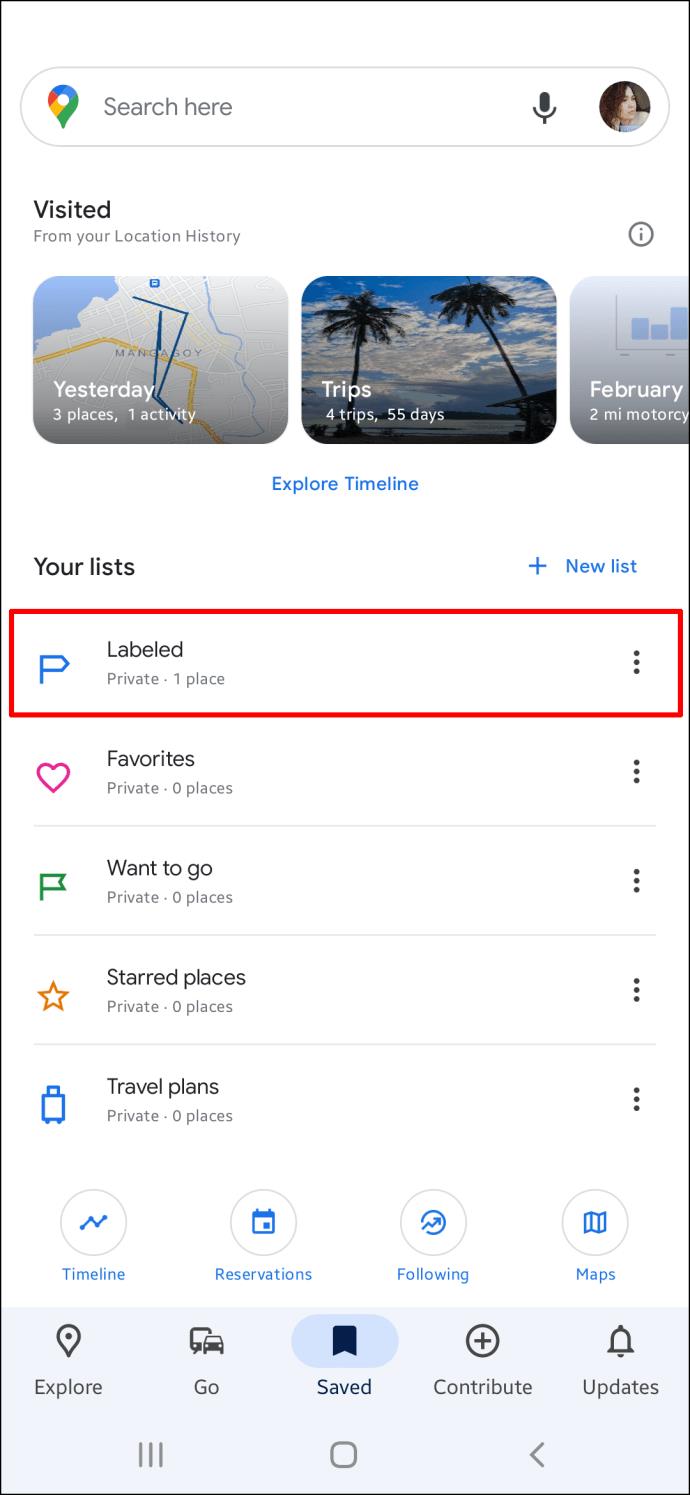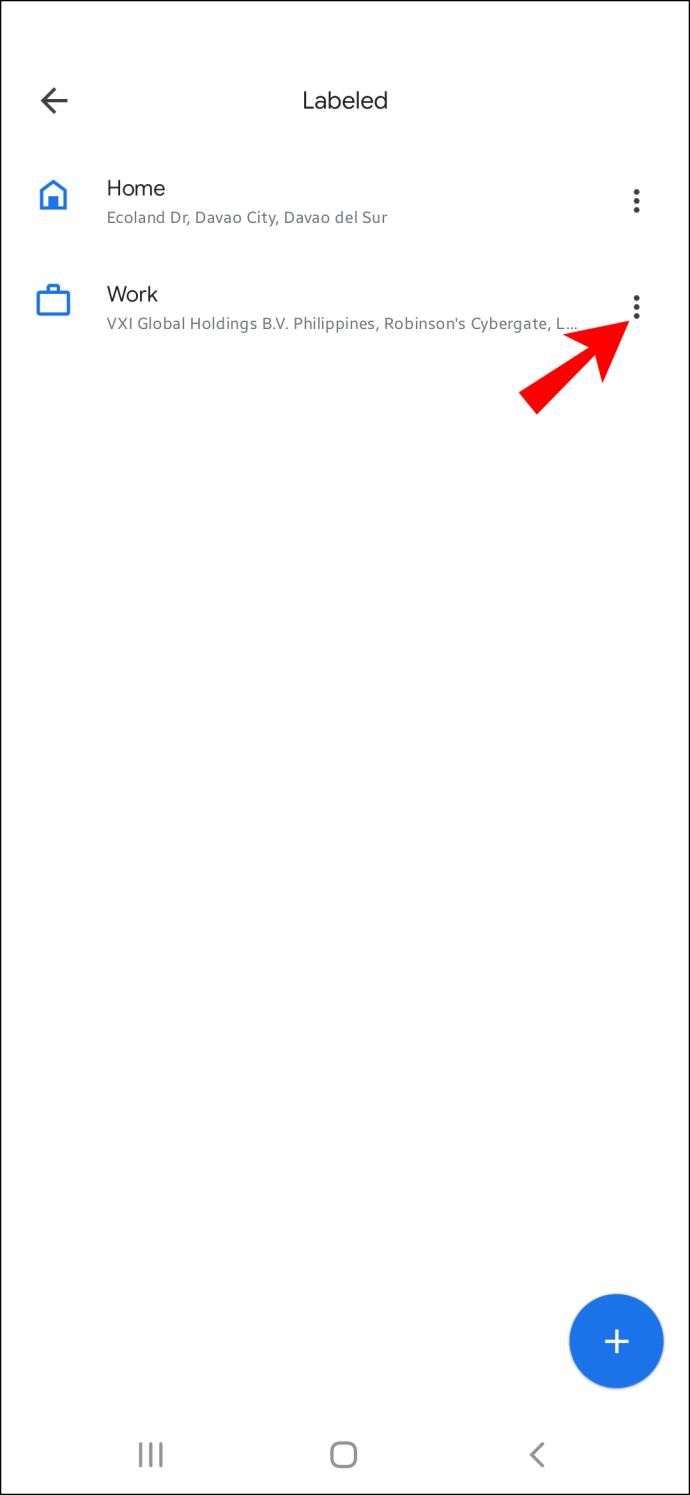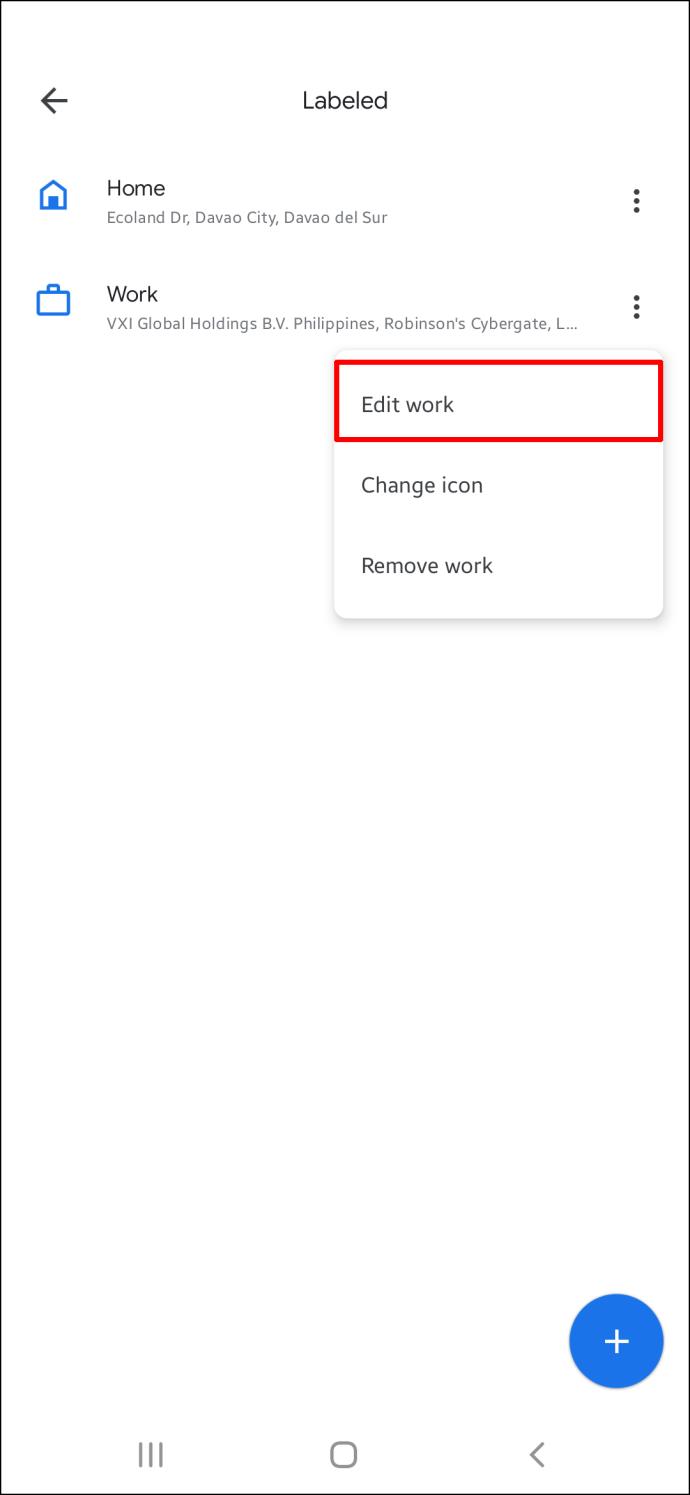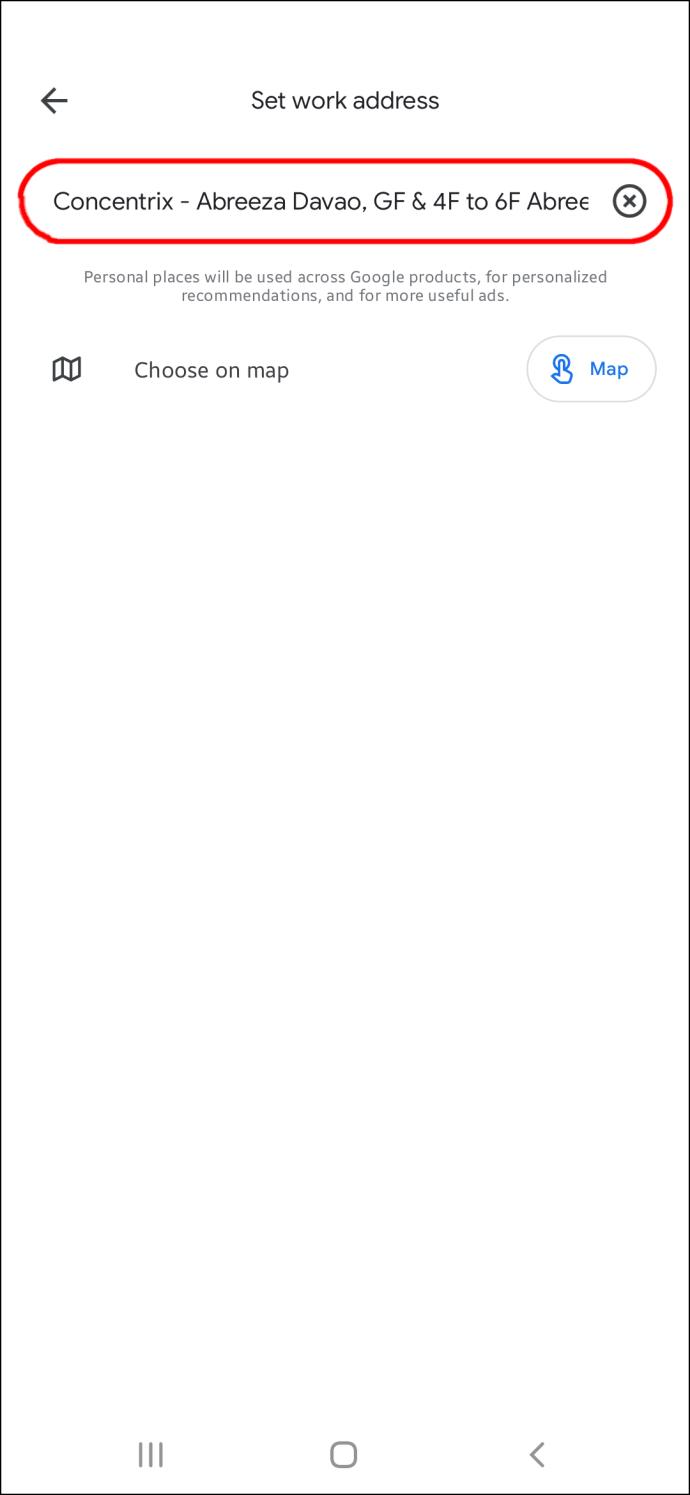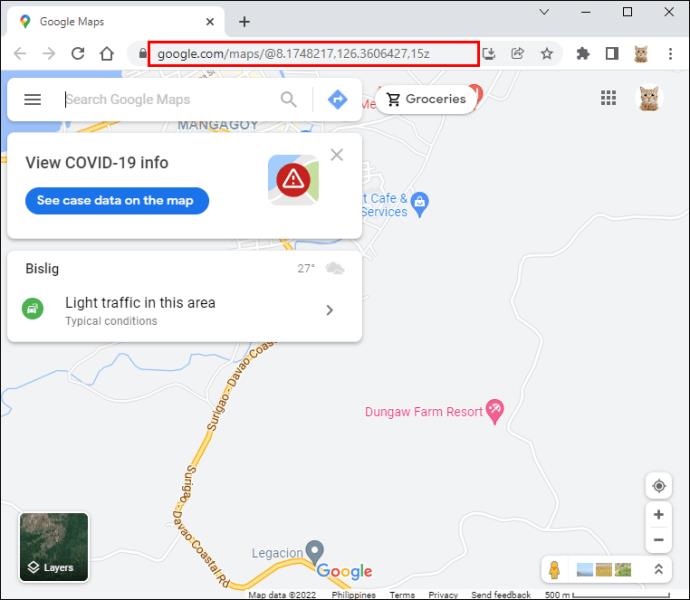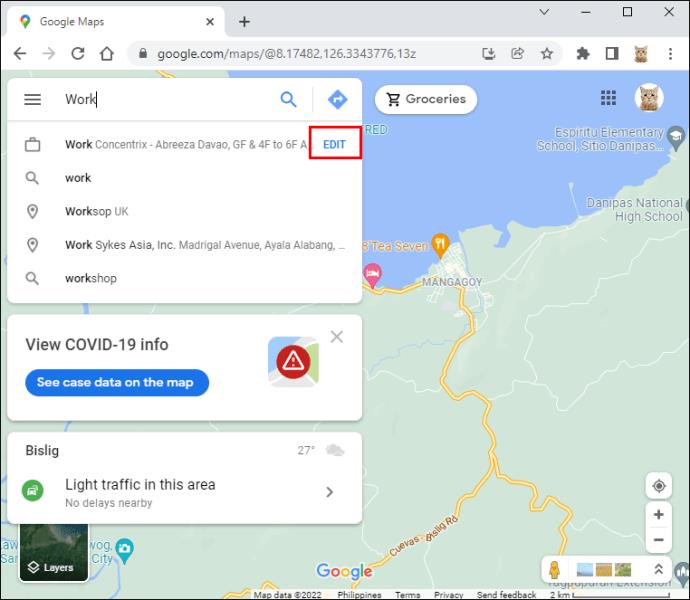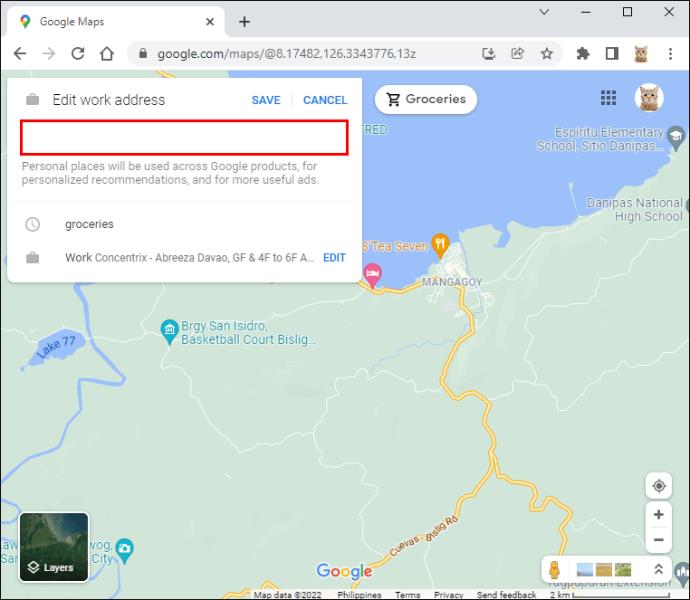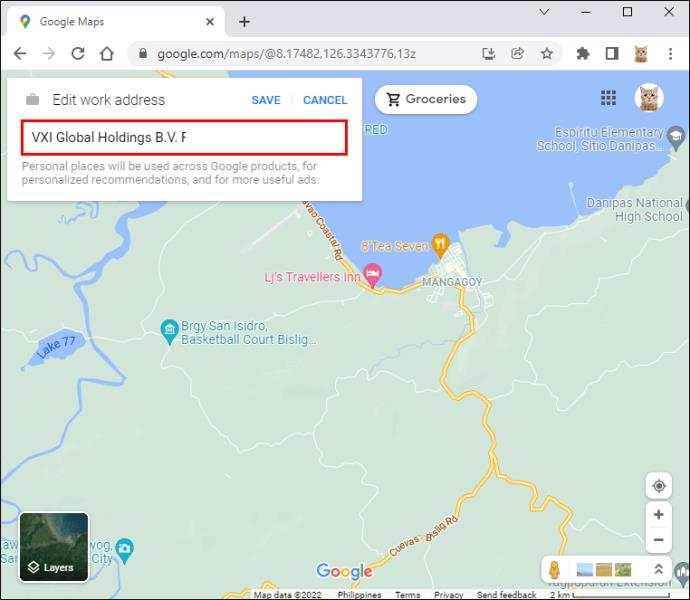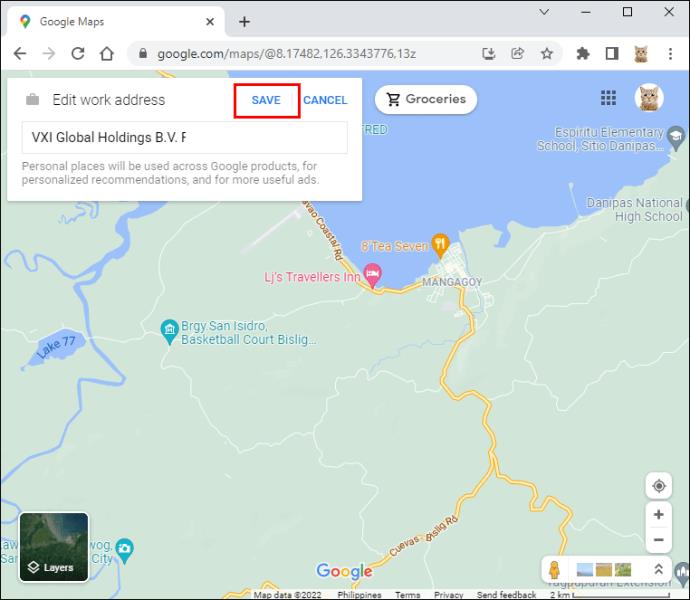Apparaatkoppelingen
Met Google Maps kunt u uw werk- of thuisadres instellen. Deze functie is handig wanneer Google Maps u meldingen laat zien over het verkeer op uw route naar uw werk of naar huis. Het bijwerken van een nieuw adres in Google Maps wanneer u van baan verandert of naar een nieuw huis verhuist, is misschien niet zo eenvoudig.
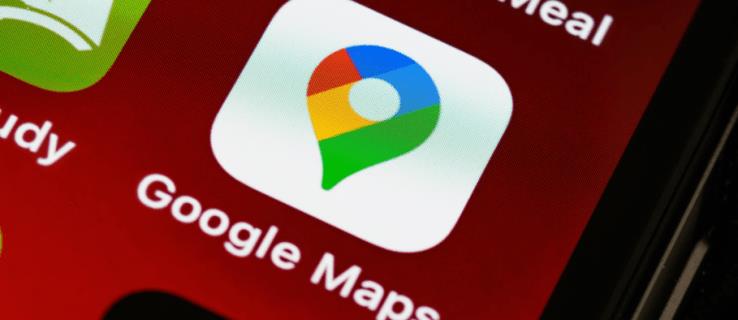
Volg deze gids om erachter te komen hoe u uw werklocatie in Google Maps kunt wijzigen.
Werklocatie wijzigen in Google Maps op een iPhone
Mensen verhuizen of veranderen vaak van baan, dus moeten ze hun woon- en werkadres dienovereenkomstig bijwerken. Het instellen van een werkadres, het toevoegen van dat adres aan uw favorieten in Google Maps en het opvragen van een routebeschrijving duurt een paar tikken. Hier is een stapsgewijze handleiding voor het wijzigen van de werklocatie in Kaarten op een iPhone:
- Start de Google Maps-app op uw iPhone.
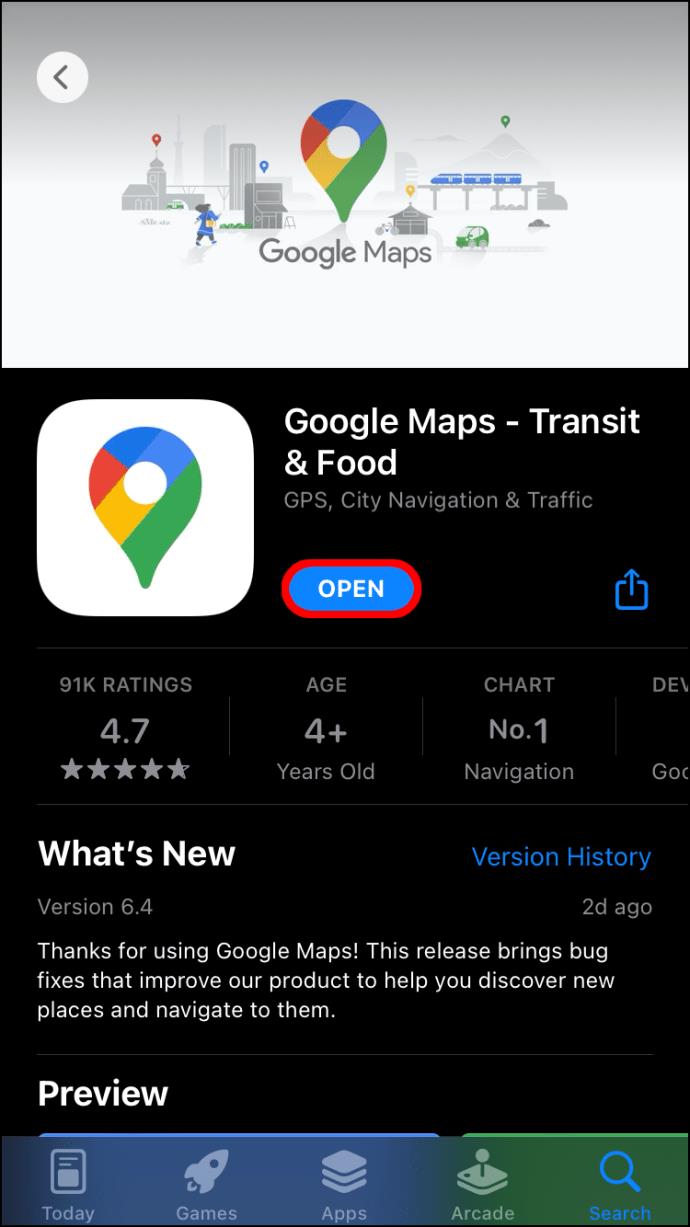
- Tik op "Opgeslagen".
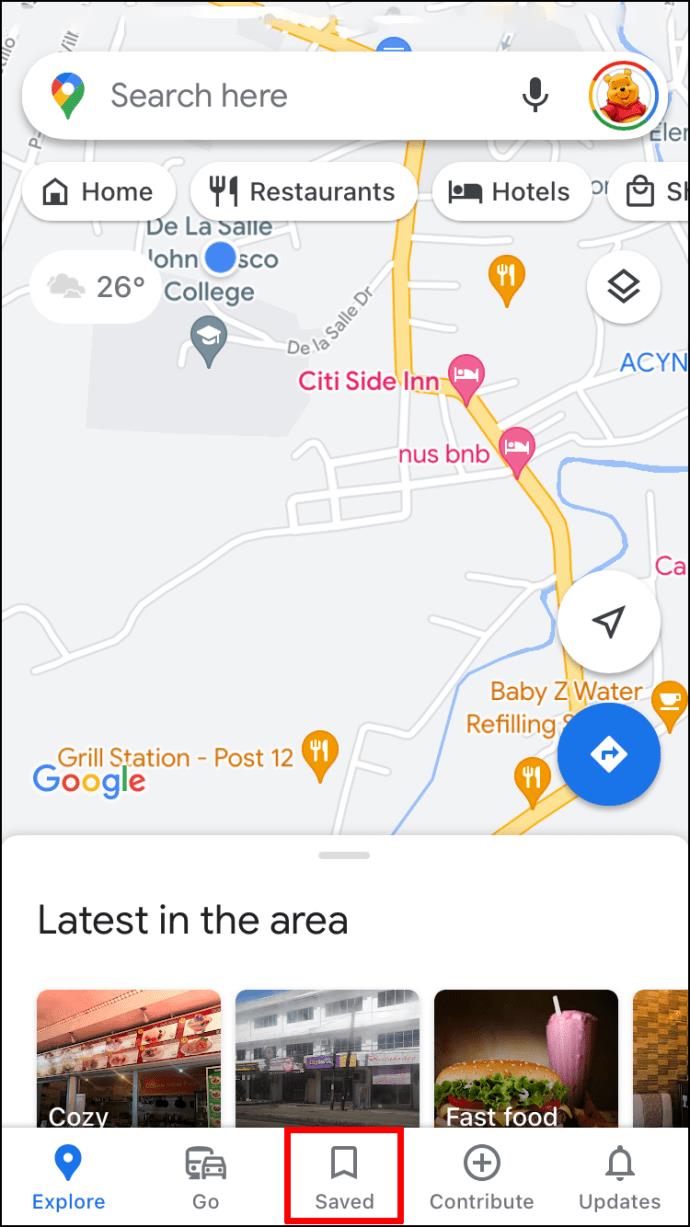
- Tik in het gedeelte "Jouw lijsten" op de optie "Gelabeld".
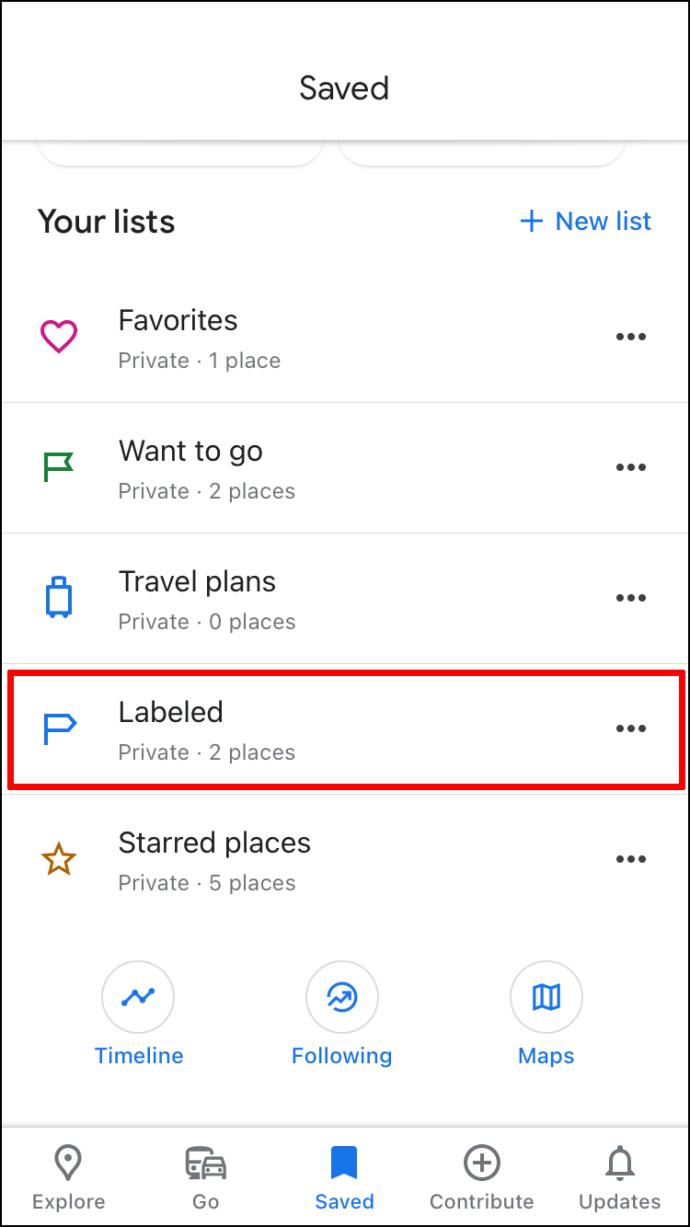
- Tik op de drie stippen naast de optie "Werk".
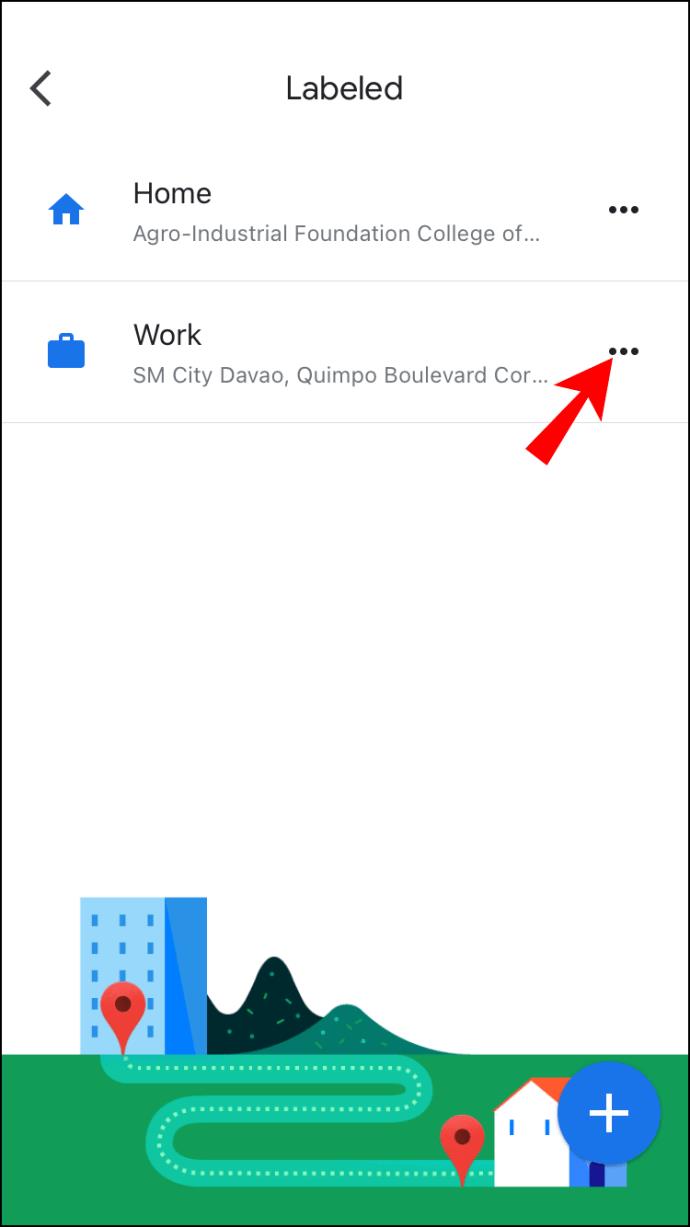
- Selecteer "Werk bewerken" in het menu.
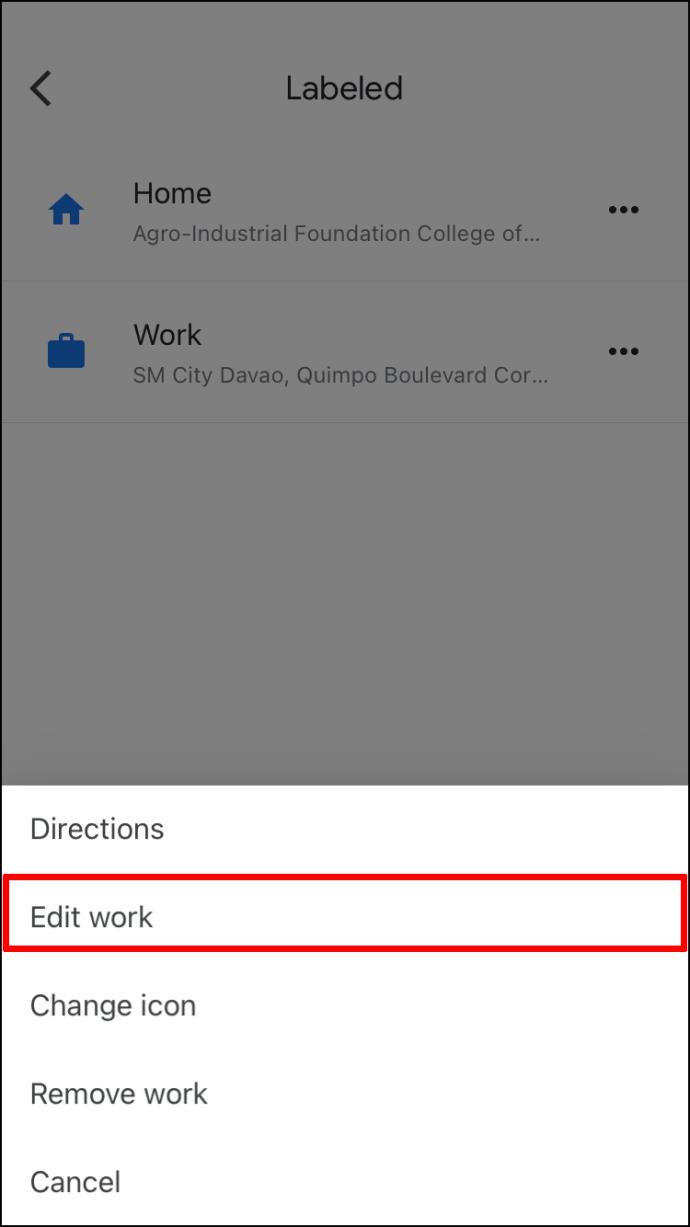
- Typ uw nieuwe adres in, of sleep de punaise op de Kaarten en plaats deze op een nieuw adres.
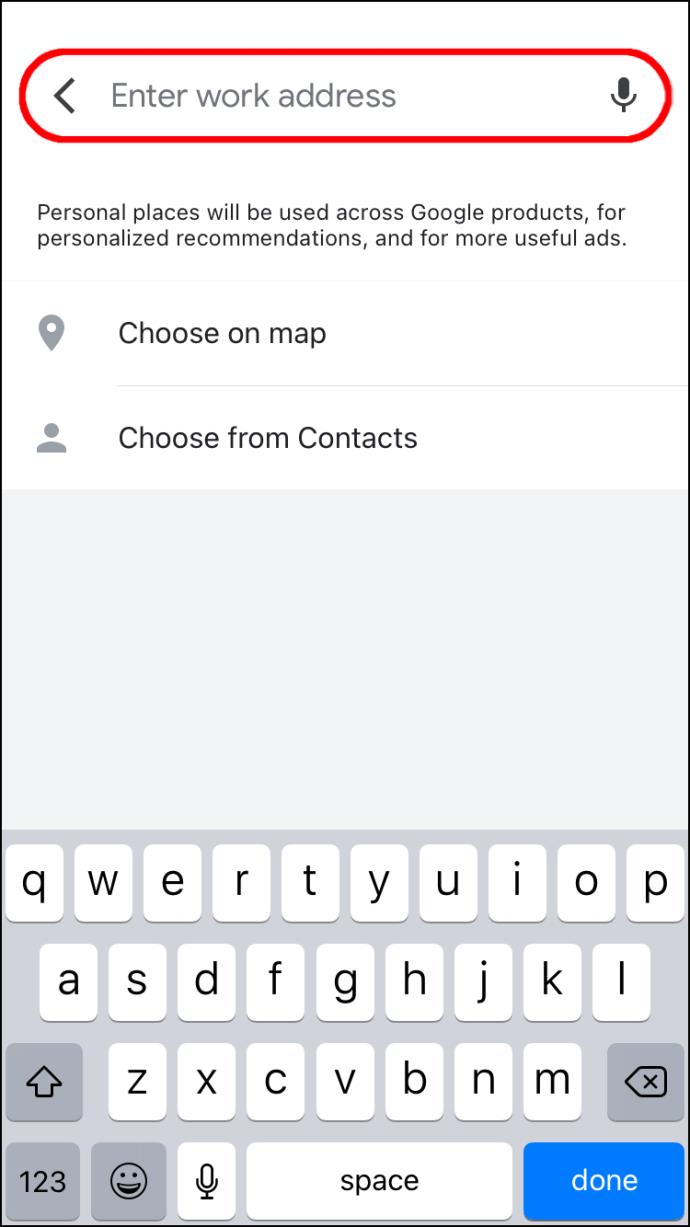
- Als je klaar bent, wordt het automatisch opgeslagen.
Werklocatie wijzigen in Google Maps op een Android
Het wijzigen van uw werklocatie op een Android-apparaat is hetzelfde als het wijzigen op een iPhone. Dus je moet:
- Open de Google Maps-app.
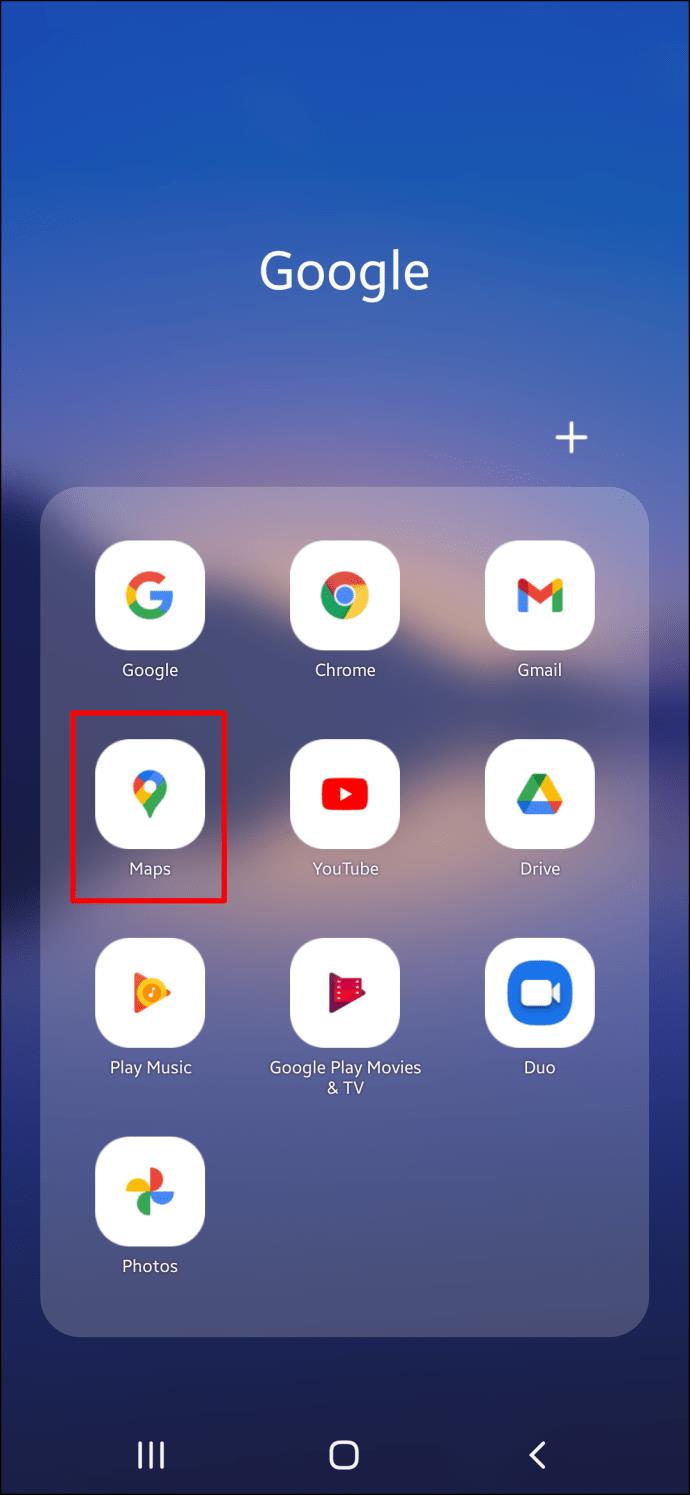
- Tik op "Opgeslagen" opties.
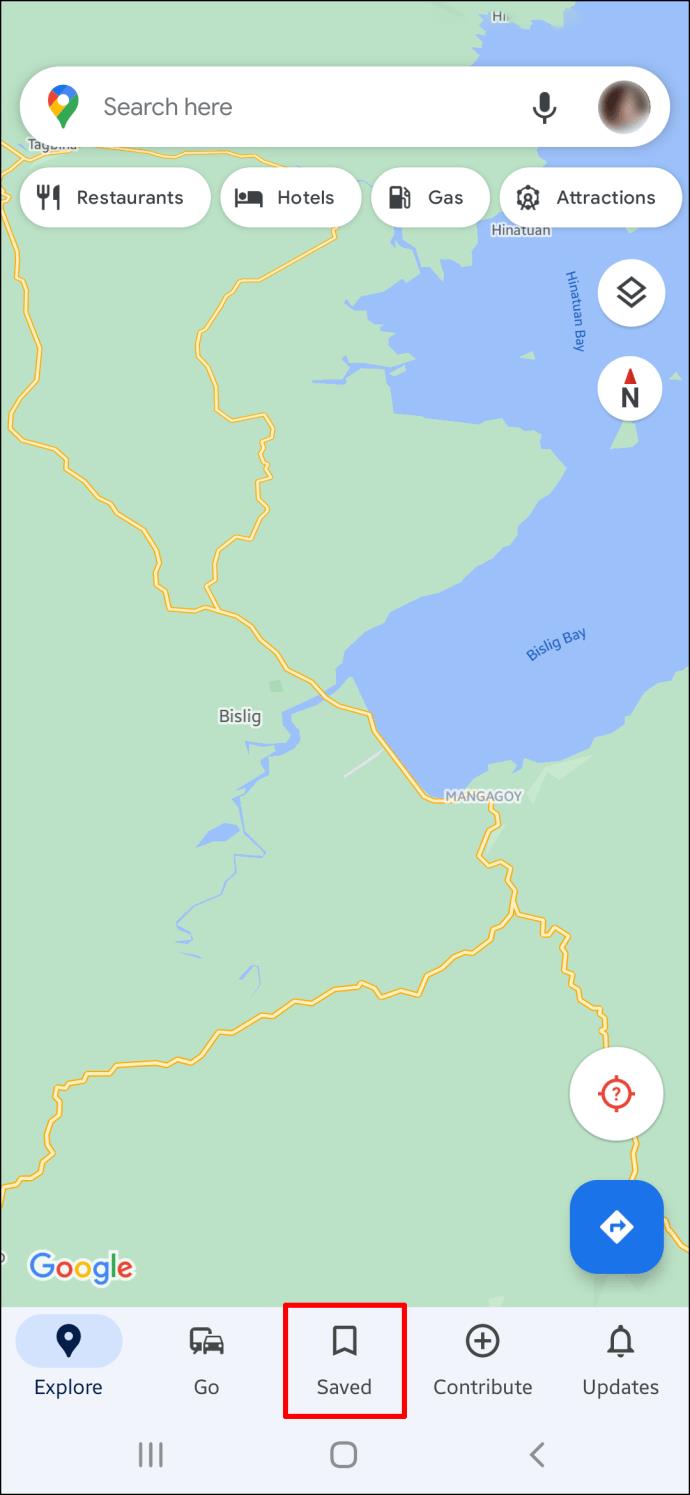
- Tik onder 'Jouw lijsten' op de optie 'Gelabeld'.
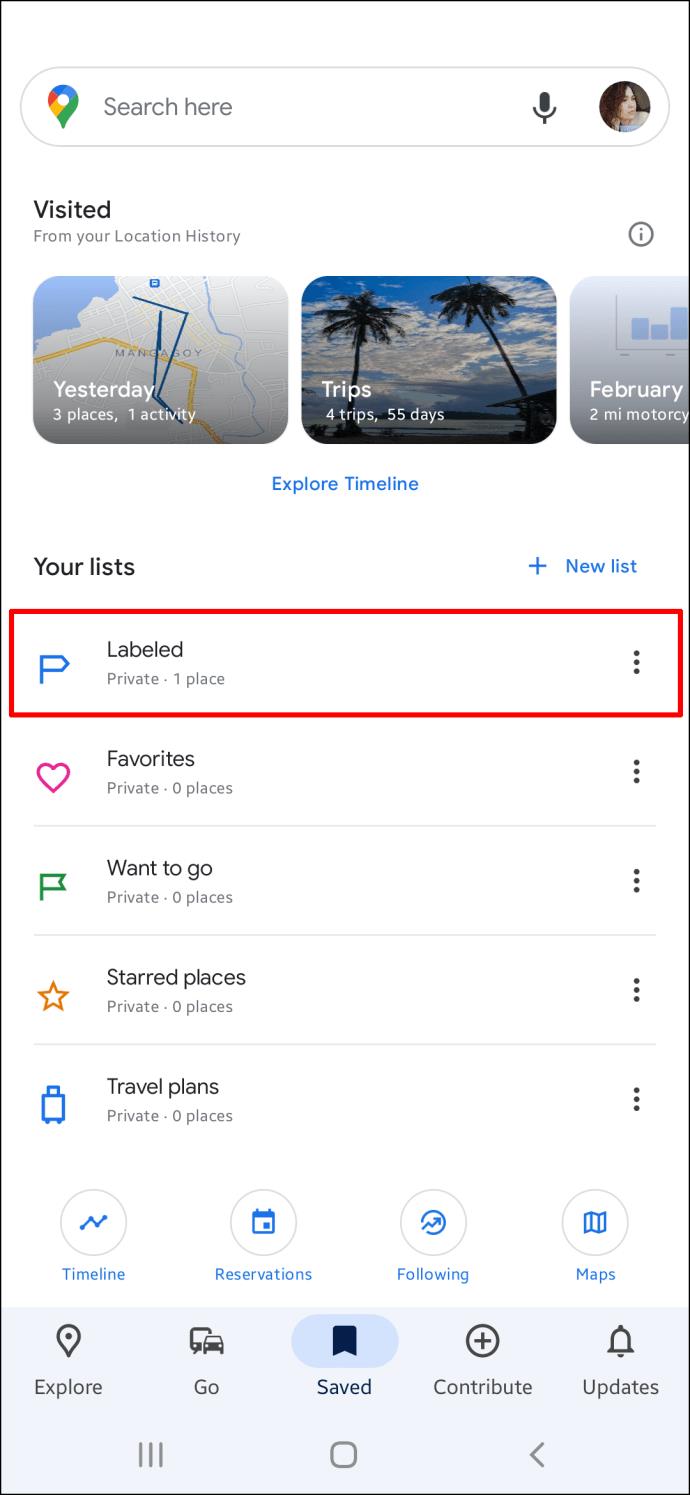
- Ga naar 'Werk', tik op de drie puntjes of op de optie 'Meer'.
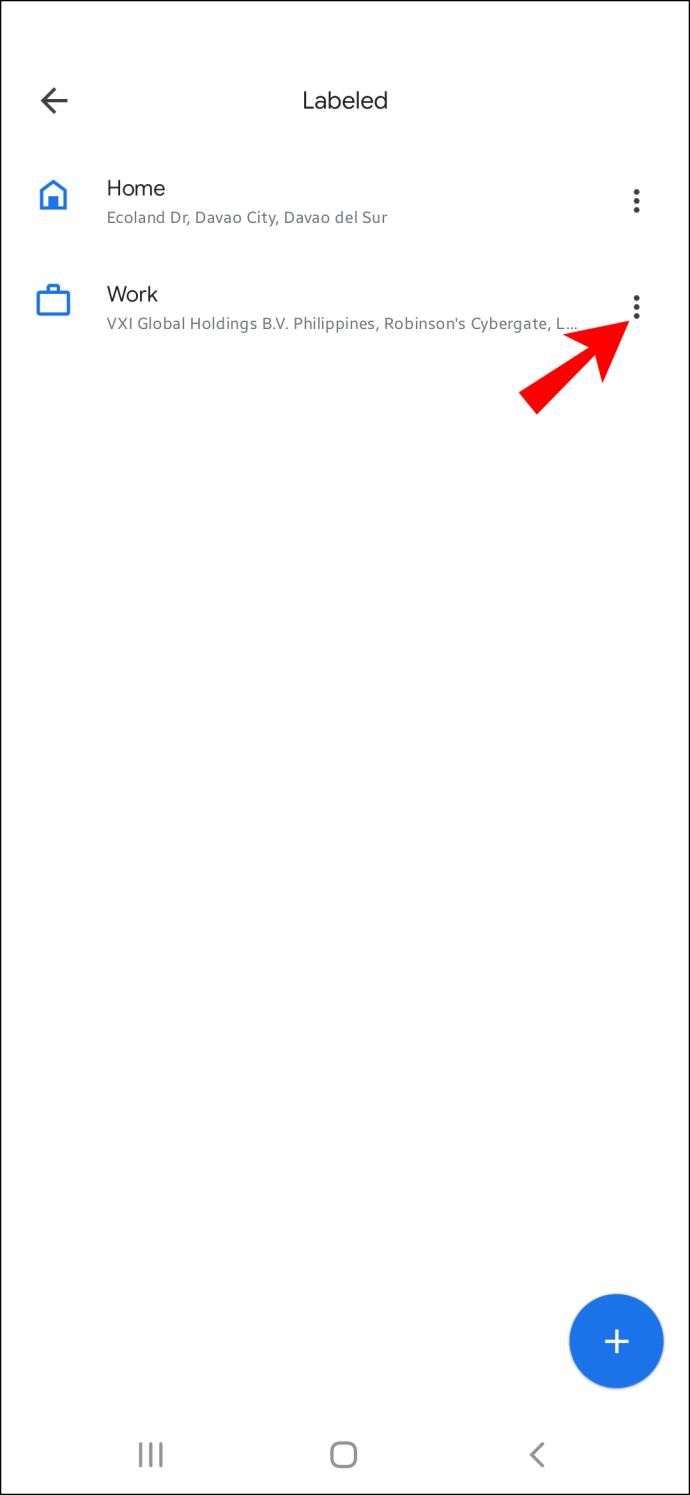
- Ga naar de werkoptie "Bewerken".
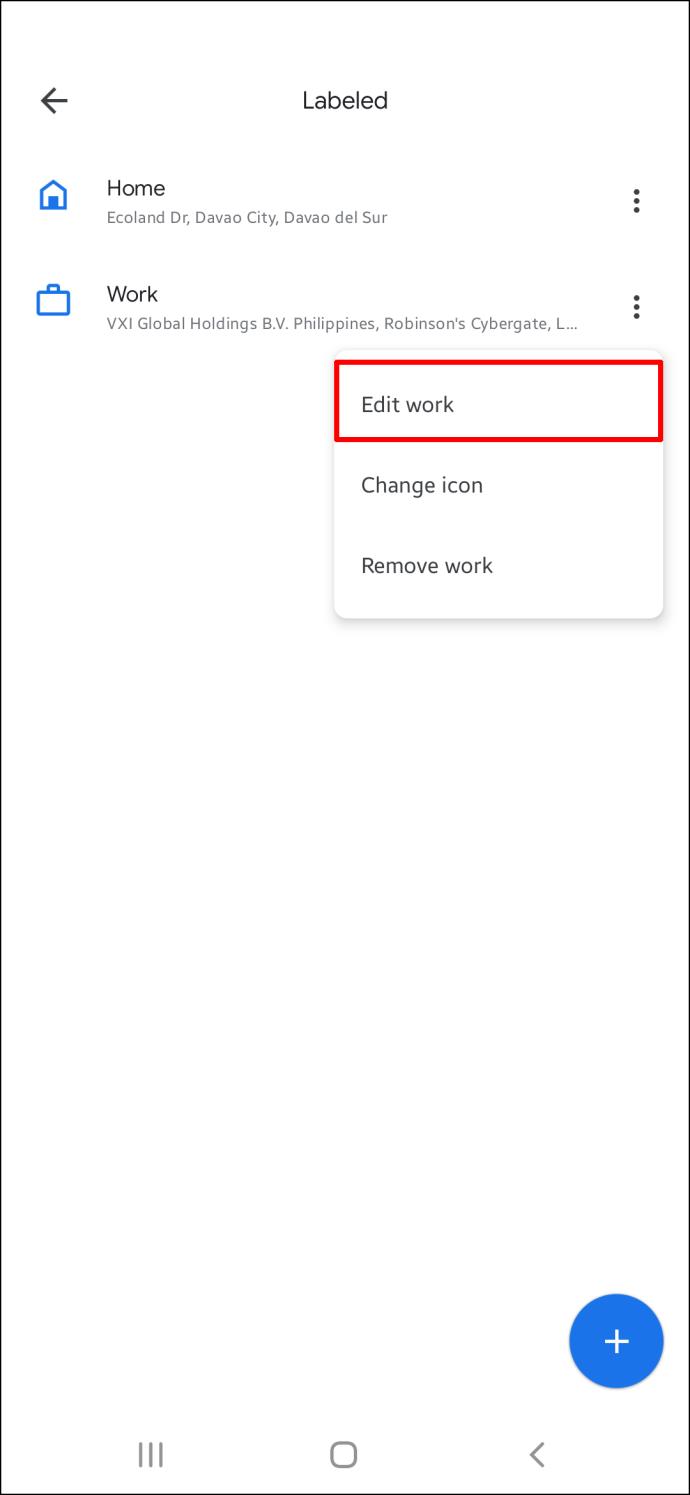
- Verwijder het huidige adres en voeg vervolgens uw nieuwe adres toe.
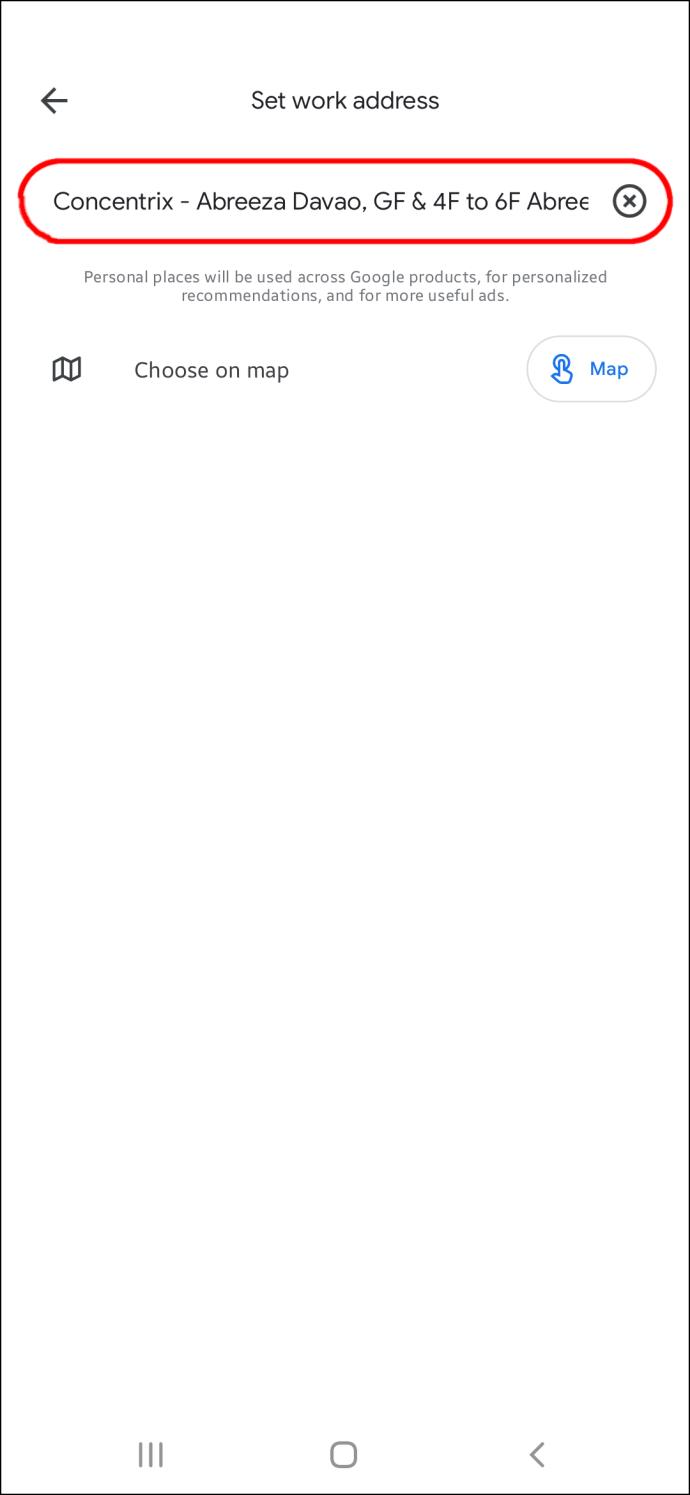
Werklocatie wijzigen in Google Maps op een pc
Als u liever een pc gebruikt om problemen op te lossen, zoals het wijzigen van uw werkadres op Google Maps, hoeft u zich geen zorgen te maken. Ook op dat vlak hebben we u gedekt. Hier is een zelfstudie over het wijzigen van de locatie in Kaarten op een pc.
- Open een browser op uw pc en ga naar de Google Maps-site.
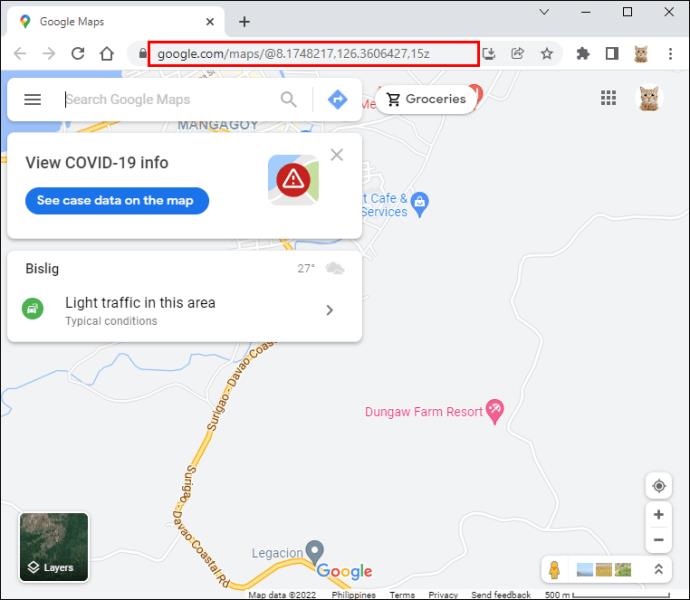
- Log in op uw Google-account als u nog niet bent ingelogd.
- Klik op het "Zoekvak" in de linkerbovenhoek en typ Werk in het vak. Druk alleen op Enter als u de optie "Bewerken" naast het adres ziet. Klik erop.
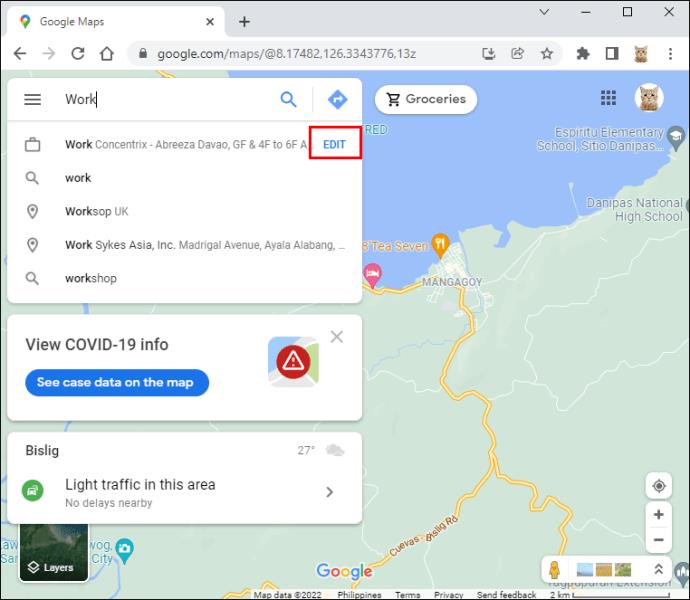
- Selecteer het adresvak.
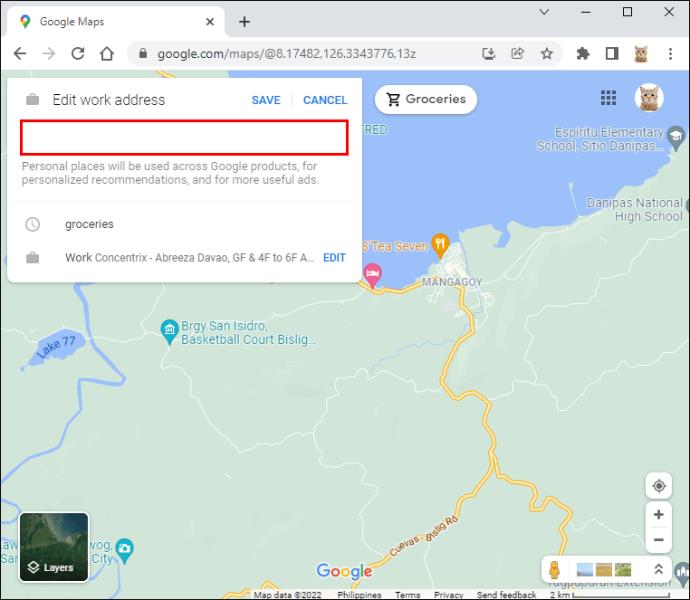
- Verwijder het huidige adres en typ uw nieuwe adres.
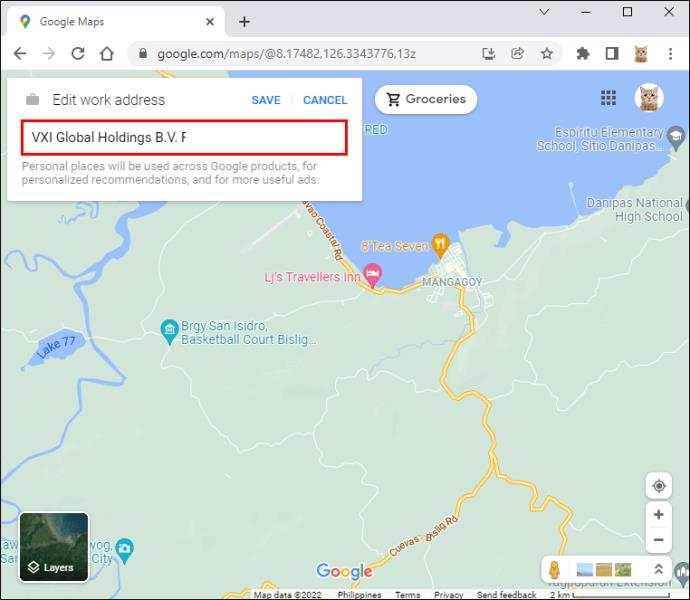
- Klik op "Opslaan" en je bent klaar
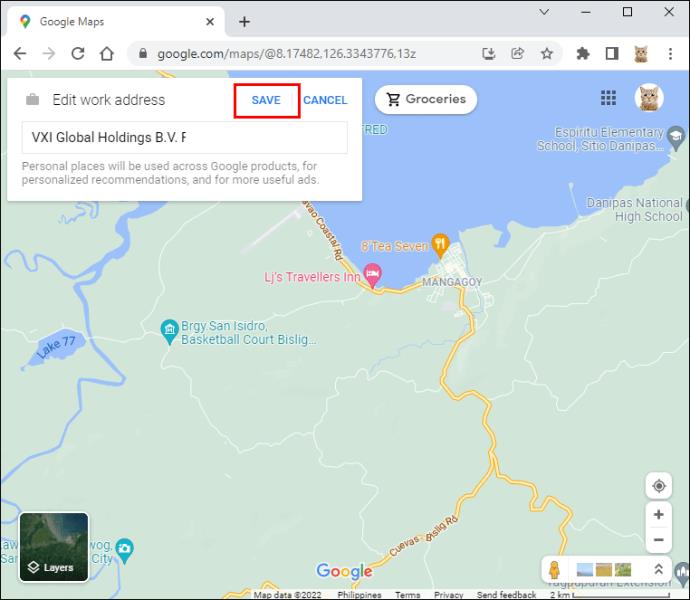
Waarom laat Google Maps me geen adres opslaan?
Als u heeft geprobeerd uw werkadres te wijzigen, maar dit is niet gelukt, dan kunnen de volgende factoren voor u van belang zijn.
Google Maps koppelt uw werkadres aan uw Google-account. Dat betekent dat je eerst moet inloggen op je account voordat je van werklocatie verandert. Als u niet bent ingelogd, heeft u geen toegang tot uw opgeslagen locaties en mislukt de hele bewerking. Als u bovendien uw werkadres niet kunt opslaan, controleer dan nogmaals of u het juiste e-mailadres hebt opgegeven.
- Sterkte internetverbinding
Internetverbinding is ook essentieel. Als u niet goed bent verbonden met internet, kunt u uw werkadres niet bewerken. Als je wifi gebruikt, controleer dan je verbinding en de sterkte van het signaal. Controleer bovendien nogmaals of u voldoende internetgegevens over heeft om dit te doen als u mobiele gegevens gebruikt.
Uw Google Maps-app is mogelijk niet bijgewerkt en kan problemen veroorzaken. Dit is ook essentieel om te controleren voordat u adressen wijzigt. Als uw app niet is bijgewerkt, kunt u deze eenvoudig bijwerken door naar de Google Store of Apple Store te gaan.
Als je al het bovenstaande hebt gedaan en je werk- of thuisadres nog steeds niet kunt registreren, heeft de app mogelijk een tijdelijke storing. Het gebeurt af en toe, maar is geen reden tot bezorgdheid. U kunt proberen uw telefoon opnieuw op te starten en de app opnieuw te installeren.
Andere belangrijke veelgestelde vragen over Google Maps
Google Maps is het webnavigatieplatform en de gebruikerstoepassing van Google. Het biedt satellietbeelden, wegenkaarten, luchtfotografie, 360-graden dynamische en verbluffende uitzichten op straten, authentieke verkeerssituaties en navigatie voor wandelen, autorijden, fietsen, vliegen en openbaar vervoer. Hier zijn een paar verschillende functies die u moet kennen om te navigeren.
Hoe werk- (of thuis) adres op uw computer te verwijderen
- Open Google Maps in de browser van uw computer en zorg ervoor dat u bent aangemeld bij uw Google-account.
- Het menu is toegankelijk door op het hamburgerpictogram in de linkerbovenhoek te klikken.
- Kies 'Jouw plaatsen' en klik vervolgens op 'Gelabeld'.
- U kunt een adres verwijderen door op het kleine X-symbool naast het werk- of thuisadres te klikken.
Hoe werk- (of thuis) adres op uw smartphone te verwijderen
- Open de Google Maps-app op uw apparaat.
- Selecteer de optie "Opgeslagen".
- Tik op 'Gelabeld', dat zich onder 'Jouw lijsten' bevindt.
- Selecteer het symbool met de drie stippen 'Meer' naast 'Thuis' of 'Werk'.
- Om het thuisadres te verwijderen, gebruikt u de optie "Thuis verwijderen", en om de werklocatie te verwijderen, selecteert u de optie "Werk verwijderen".
Pas Google Maps aan uw behoeften aan
Het meest opmerkelijke kenmerk van de Google Maps-app is dat u deze kunt aanpassen aan uw voorkeuren en antipathieën. U kunt uw vaak bezochte bestemmingen opslaan, routebeschrijvingen ontdekken en belangrijke verkeersstatistieken bekijken met slechts een paar klikken. Als u net bent verhuisd, is het van cruciaal belang dat u leert hoe u uw werk- of thuislocatie in Google Maps kunt wijzigen. U ziet de juiste statistieken en wijst de beste routes voor frequent gebruik aan.
Wie heeft er een echte kaart nodig als je die op je telefoon kunt hebben?
Heeft u Google Maps uw werkadres opgeslagen? Controleert u het verkeer op Maps voordat u naar uw werk gaat? Laat het ons weten in de comments hieronder.